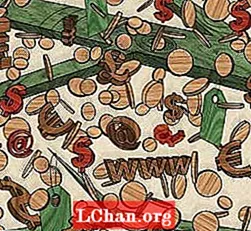Nilalaman
- Bahagi 1. Nasaan ang Mga Icon ng Windows 10?
- Bahagi 2. Paano Baguhin ang Mga Icon ng Windows 10
- Paggamit ng Mga Setting ng PC
- Bahagi 3. Maraming Mga Tip sa Windows
- 1. I-sync ang telepono at computer
- 2. Gamitin ang Malapit na Pagbabahagi
- 3. Kinokontrol na Pag-access ng Folder
- Buod
Matutulungan ka ng Windows 10 sa iba't ibang mga tampok nito, at maraming higit dito kaysa sa inaakalang posible. Halimbawa, hindi lamang pagkakaroon ng mga tampok tulad ng pagrekord sa screen na ginagawang naiiba sa mga naunang bersyon ng Windows, maaari mo ring baguhin at ipasadya ang hitsura ayon sa kailangan mo. Kagaya ng Mga icon ng Windows 10 at iba pa.
Kapag lumikha ka ng isang folder sa iyong Windows 10 computer, nilikha ito sa isang default na icon. Maaari mo itong palitan sa isang pasadyang icon na iyong nilikha o sa alinman sa mga naimbak na sa computer. Nag-aalok din ang ilang mga website ng mga pasadyang disenyo ng icon, kung sakaling nais mong i-personalize pa.
Bahagi 1. Nasaan ang Mga Icon ng Windows 10?
Mas maaga, ang lahat ng mga file ng icon na Windows 1 ay naimbak bilang isang .ICO file. Ang isang .ICO file ay maaari lamang mag-imbak ng isang icon at iyon ay dahil ang Windows 10 ay may maraming mga application at bawat isa sa kanila ay may iba't ibang mga icon. Gayunpaman, ito ay napaka-maginhawa, kaya lumipat ang operating system ng Windows sa .DLL file, na kung saan ay tulad ng isang li / pag-iingat ng mga icon. Kailan man nais mong baguhin ang icon ng isang partikular na folder, itinuro mo ang kani-kanilang .DLL file at pagkatapos ay sa icon na gusto mo.
Tulad ng nabanggit kanina, .DLL file ay isang li / pag-iingat ng mga icon. Ang mga icon ay nahahati sa mga kategorya depende sa uri at layunin nito. Tingnan natin ang ilang mga tanyag na .DLL file at lokasyon ng mga icon ng Windows 10:
1.% systemroot% system32 imageres.dll - Binubuo ito ng lahat ng mga icon na ginamit sa isang Windows 10 computer. Mayroon itong pinakamalaking koleksyon ng mga icon ng folder.
![]()
2.% systemroot% system32 pifmgr.dll - Ang li / pary na ito ay binubuo ng mga lumang icon ng estilo mula sa naunang mga bersyon ng operating system ng Windows.
3.% systemroot% system32 mmcndmgr.dll - Ang file na ito ay binubuo ng mga icon ng pamamahala ng computer, kaya kung ikaw ay isang mahilig sa pamamahala, mahuhulog ka sa pag-ibig sa lahat ng mga icon.
Bahagi 2. Paano Baguhin ang Mga Icon ng Windows 10
Ang pagbabago ng mga icon ng folder ay mas madali kaysa sa akala mo. Ang proseso ay hindi gumugugol ng lahat at hindi nangangailangan ng anumang kaalamang panteknikal.
Narito kung paano baguhin ang mga desktop ng Windows 10 sa isang simpleng pamamaraan:
Paggamit ng Mga Setting ng PC
Hakbang 1. Pindutin ang Windows + I ng sama-sama. Bubuksan nito ang Mga Setting.
Hakbang 2. Mag-click sa Pag-personalize at isang window ay mag-popup sa iyong screen.
Hakbang 3. Sa kaliwang bahagi ng haligi, mag-click sa Baguhin ang Mga DesktopIcon.
![]()
Hakbang 4. Ang mga window ng "Mga Setting ng DesktopIcon" ay mag-popup sa screen. Sa mga bintana na ito, makikita mo ang lahat ng mga folder na nasa iyong desktop. Piliin ang folder, kaninong icon na nais mong baguhin. Mag-click sa Change Icon.
![]()
Hakbang 5. Ang window na "Change Icon" ay mag-popup sa screen. Mag-click sa icon na gusto mo at mag-click OK. Idirekta ka nito sa mga window ng "Mga Setting ng DesktopIcon". Mag-click sa OK upang kumpirmahin ang pagbabago sa icon.
![]()
Bumalik sa Desktop at ang icon ay lilitaw na binago. Maaari mo lamang baguhin ang icon ng isang folder nang paisa-isa. Sa pamamagitan ng pagsunod sa parehong pamamaraan, maaari mong ibalik ang mga desktop ng Windows 10 ng folder.
Bahagi 3. Maraming Mga Tip sa Windows
Nais bang gumawa ng higit pa sa Windows 10? Narito ang isang pagtingin sa ilan sa iba pang mga tip sa Windows na makakatulong sa iyo.
1. I-sync ang telepono at computer
Upang mai-sync ang iyong Windows 10 computer sa iyong Android phone, kakailanganin mong i-download ang iyong app na Kasama sa Telepono. Kapag tapos na sa pag-sync, magbubukas ka, tingnan, at magbahagi ng mga larawan nang direkta mula sa iyong computer gamit ang iyong mobile phone. Hindi ka na mag-aalala tungkol sa espasyo sa imbakan muli.
2. Gamitin ang Malapit na Pagbabahagi
Kung ikaw ay nasa opisina at nais na magpadala ng anumang bagay sa iyong kasamahan, gawin lamang ito gamit ang Malapit na Ibahagi. Kapag binuksan mo ang nag-aplay na File Explorer o Microsoft Edge, makikita mo ang lahat ng kalapit na Windows 10 computer. Ang parehong mga computer ay kailangang konektado sa isang malakas na koneksyon sa Wi-Fi at dapat ding lumipat sa Bluetooth.
3. Kinokontrol na Pag-access ng Folder
Ang Ransomware ay hindi bago sa operating system ng Windows. Habang hindi namin mapipigilan ang virus mula sa pagpasok sa aming mga computer, hindi namin maipoprotektahan ang aming mga file kasama ang mga dokumento, larawan, video, at marami pa. Buksan ang Windows Security (na dating kilala bilang Windows Defender) at mag-click sa tab na Proteksyon ng Virus at Banta. Mag-click sa Pamahalaan ang Proteksyon ng Ransomware sa pinakailalim at ang iyong mga file ay magiging naka-encrypt. Ito ang tutulong sa iyo na mapanatili ang mga hugis, kahit na wala kang isang aktibong antivirus mula sa isang third party na na-install.
Buod
Sa artikulong ito, pinag-usapan namin kung saan matatagpuan ang mga icon, kung paano baguhin ang mga icon ng Windows 10, at iba't ibang mga paraan upang mas mahusay na magamit ang iyong computer. Kung sakaling malimutan mo ang iyong Windows 10 computer password, hindi mo kailangang i-reset ang setting ng pabrika. Malinaw na iyon ang unang bagay na pumapasok sa ating mga isipan ngunit mayroong isang mas madaling paraan.
Ang PassFab 4WinKey ay isang software sa pag-recover ng password, partikular na nilikha para sa mga operating system ng Windows. Maaari mo itong magamit sa lahat ng mga system mula sa Windows XP hanggang Windows 10. Ito ay isang bayad na software ngunit maaari mo munang i-download ang isang bersyon ng pagsubok upang makita kung gusto mo ito o hindi. Gamit ang software, maaari mong i-reset at mabawi ang mga password ng iyong User account, Administrator account, at Domain Administrator account. Nakasalalay sa iyong kinakailangan, maaari kang bumili ng anuman sa apat na mga edisyon ng PassFab 4WinKey - Karaniwan, Propesyonal, Enterprise, at Ultimate.